
Приложение Apple Wallet – реальная замена современному кошельку. Согласитесь, там у вас хранится большое количество «пластика»: банковских и дисконтных карт. Приложение Wallet, предустановленное на любом iPhone, позволяет добавить банковскую, дисконтную и скидочные карты определенных магазинов в память телефона. Чуть позже мы разберемся, как это сделать, а пока рассмотрим историю данного приложения.
Развитие Apple Wallet
Сервис впервые был представлен на конференции Apple WWDC в июне 2012 года. Приложение тогда называлось по-другому – Passbook, и работало с телефонами на iOS 6. На тот момент оно не обладало большим функционалом и позволяло хранить только купоны, скидочные карты и билеты. На тот момент многие пользователи, по всей видимости, не понимали основного смысла будущего Wallet и не знали, как добавить карту в Wallet и зачем это необходимо.
В 2013 году приложение «косметически» обновили, изменив логотип приложения и его основной вид. Годом позже в США был запущен Apple Pay, который позволил бесконтактно оплачивать покупки. В 2015-м приложение было переименовано в Wallet, еще год спустя сервис стал доступен в России.
Как пользоваться Apple Pay?
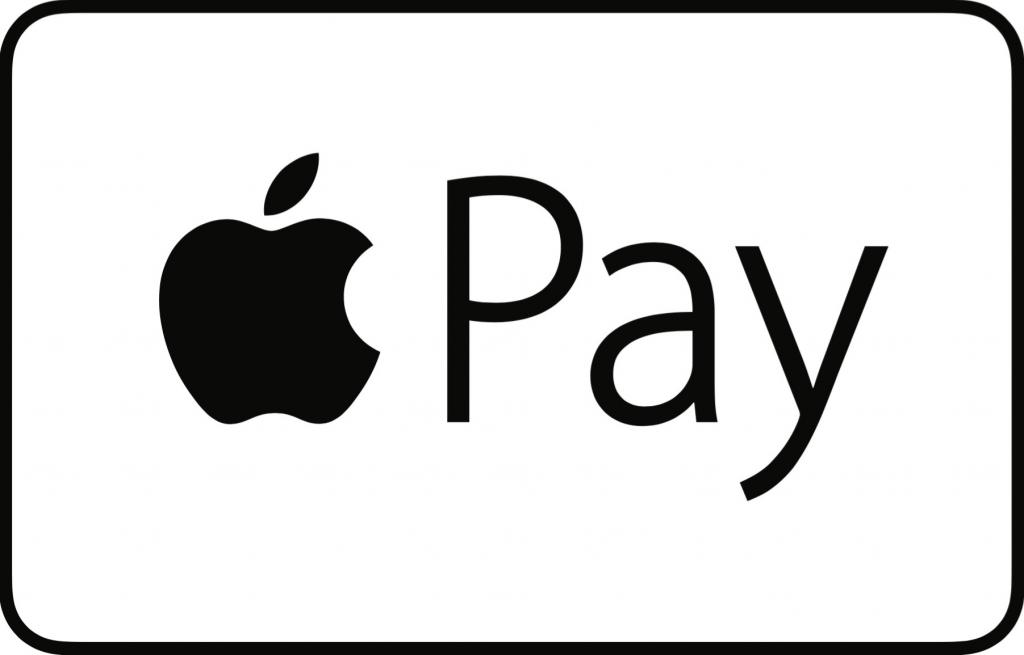
На данный момент программа позволяет добавлять карты очень большого количества банков РФ. Полный их перечень доступен на официальном сайте «Эппл».
Как добавлять дисконтные карты в Wallet
Приложение Apple Wallet позволяет хранить все пластиковые карты: как платежные, так и не платежные. Также можно добавлять и электронные билеты.
Перед тем как добавить дисконтную карту в Wallet, необходимо убедиться в том, что она поддерживается ПО Apple, а также проверить, не истек ли срок действия вашей скидочной карты/купона.
Добавление платежной карты
Для добавления банковской карты необходимо следовать указанной инструкции:
- Запустите приложение Apple Wallet, нажмите на кнопку добавления платежной карты.
- Заполните открывшуюся форму данными вашей карты и укажите номер карты, на чье имя она оформлена, до какого месяца и года годна, а также код безопасности, напечатанный на задней стороне карты.
- После успешного проведения процедуры на экран будет выведена соответствующая надпись.
Добавлять карты в Apple Wallet можно и с помощью мобильных приложений вашего банка: например, такая функция точно доступна в приложении от Сбербанка, «Тинькофф банка» и большинства других, поддерживающих работу с Apple Pay.
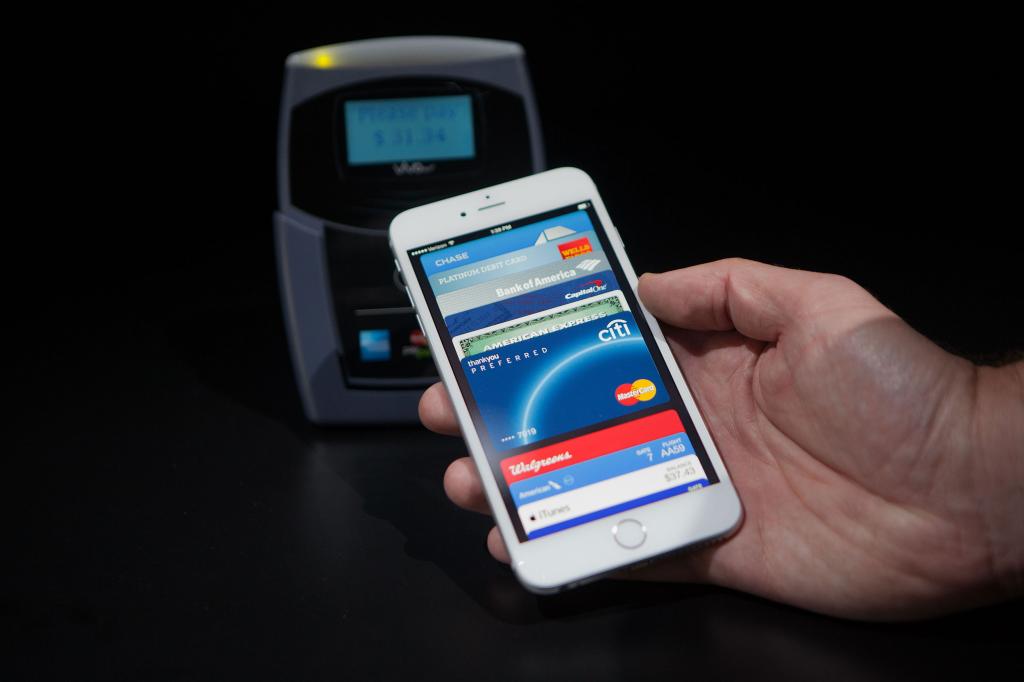
Как добавить скидочные карты в Apple Wallet на iPhone
Добавить скидочную карту/купон магазина можно несколькими способами:
- Перейти по ссылке, отправленной магазином в виде SMS-сообщения.
- Перейти по ссылке, отправленной магазином в виде электронного письма.
- Перейти по ссылке, размещенной на сайте или в мобильном приложении магазина.
- Отсканировать специальный штрихкод с пометкой «Добавить в Wallet».
Также вам могут приходить уведомления о возможности загрузки скидочной карты магазина в то время, когда вы оплачиваете в нем покупки посредством Apple Pay. Это позволит вам не только получить постоянную скидочную карту магазина, но и сэкономить на первой покупке в нем.
Как вернуть Wallet со скидками на iPhone двойным нажатием кнопки включения
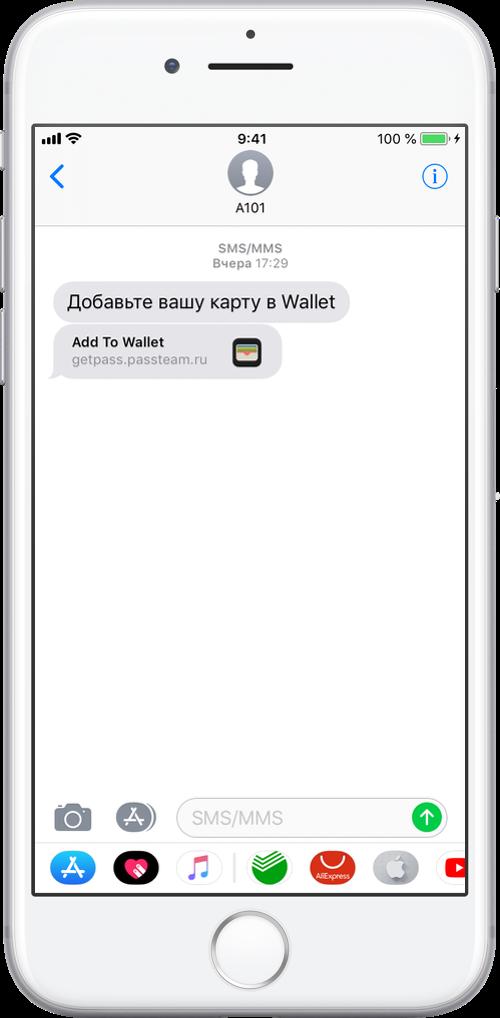
Добавление купонов и билетов
Определившись с тем, как добавить дисконтную карту в «Валет», перейдем к бумажным талонам – купонам, билетам, посадочным талонам. Например, в Wallet можно хранить билеты в «Киноход», а также любые посадочные талоны на самолет.
Использование сервиса позволяет страховаться от потери билетов, а также предоставляет возможность обновить площадку для их хранения – теперь их можно не печатать, а сразу добавлять в приложение, еще при их онлайн-покупке.
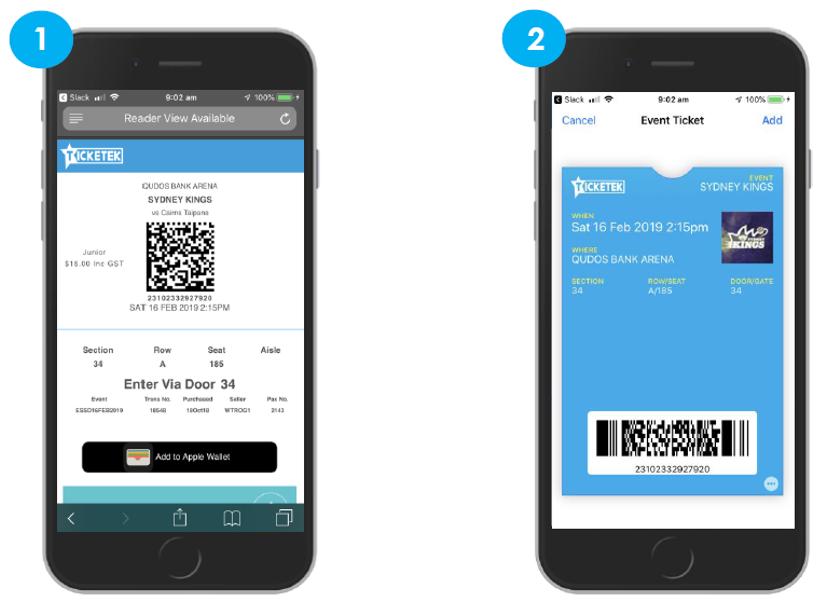
Как использовать привязанные карты Apple Wallet
Apple Wallet – единственное приложение для айфона, которое позволяет пользоваться сервисом Apple Pay. Определившись с тем, как добавить дисконтную карту в Wallet, следует разобраться, как ее использовать.
Бесконтактная оплата Apple работает на всех моделях «яблочных» смартфонов, начиная с 2014 года. То есть оплачивать покупки можно даже с помощью уже старенького, но все еще живого «Айфона 6» и всех следующих моделей. Также для оплаты можно воспользоваться смарт-часами Apple Watch со встроенным NFC-модулем для бесконтактной оплаты.
Для того чтобы произвести оплату, необходимо поднести ваш iPhone к терминалу и приложить палец к Touch ID, когда на экране появится соответствующее сообщение. Списание средств будет производиться с той карты, которая расположена в самом верху списка в программе Wallet. Если у вас несколько карт и вы хотите оплатить покупку с помощью другой карты, дважды нажмите на кнопку «Домой» на заблокированном экране, после чего выберите необходимую карту из списка. Изменить карту можно во время оплаты.
Как добавить неплатежную карту
Для того чтобы воспользоваться скидочным купоном или полноценной скидочной картой, необходимо открыть карточку магазина в приложении Apple Wallet и предоставить ее на кассе. В большинстве случаев карта представляет собой специальный штрихкод, который необходимо отсканировать сотруднику магазина. Некоторые скидочные карты работают бесконтактно, в таких случаях на экране блокировки, как только вы заходите в магазин, появляется информация о доступности такой функции.
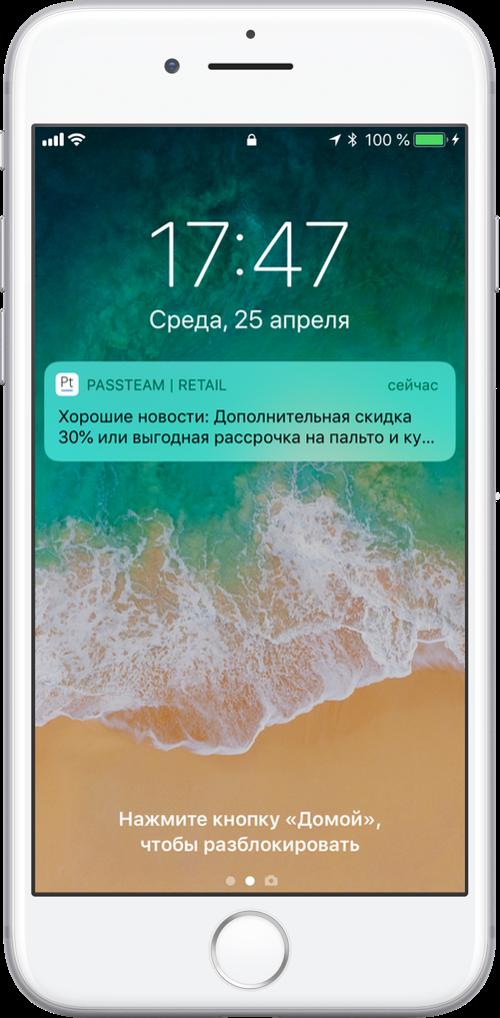
Открыть «Эппл Валет» можно с помощью двойного нажатия на кнопку Home при заблокированном экране. Далее необходимо выбрать карту того магазина, в котором вы находитесь, после чего разблокировать телефон и предоставить штрихкод продавцу.
Настройка приложения Apple Wallet
Посредством приложения можно изменять целый ряд параметров, связанных с картой. Для этого откройте программу, выберите нужную карту из списка, после чего перейдите в меню расширенных настроек, нажав на букву «i». Это позволит вам выполнять следующие действия:
- Делиться данными вашей карты.
- Обновлять данные вашей карты.
- Открывать мобильное приложение банка.
- Включать или отключать автоматическое обновление.
- Включать или отключать службу геолокации (используется для уведомлений о доступности скидочной карты, когда вы находитесь рядом с магазином).
Также в этом разделе можно изучить информацию о магазине: там будут представлены ссылка на сайт, контакты, а также информация о действующих скидочных предложениях и доступных купонах/картах. После того как вы разобрались с тем, как добавить дисконтную карту в Wallet, и смогли ее правильно настроить, рекомендуется отключить уведомления.
Уведомления об обновлениях появляются на экране блокировки без необходимости дополнительных настроек. Таким образом, вы можете видеть информацию о начислении баллов в магазинах и действующих скидочных предложениях. Однако если вас не интересуют все скидки и акции (а их сейчас появляется все больше и больше), вы можете отключить данную функцию через системные настройки. Для этого откройте «Настройки», перейдите в «Центр уведомлений», затем откройте настройки Wallet. После чего отключите баннерные уведомления на рабочем столе.
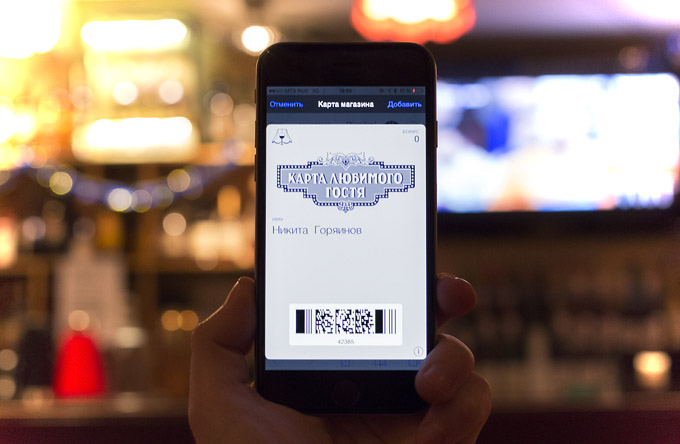
Wallet — что это такое и как им пользоваться?

Фанаты «яблочной» продукции отлично знают, что iPhone — не только имиджевое (и очень дорогое) устройство, но и превосходное защищенное хранилище для различной финансовой информации. Сохранность обеспечивает фирменное приложение Wallet. Что это за штука и как ею пользоваться? Попробуем дать ответы на эти вопросы.
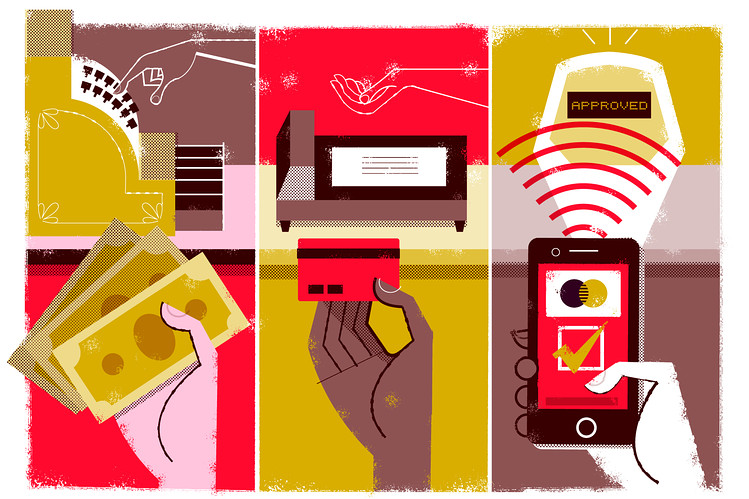
Что такое Wallet?
Стоит отметить, что ранее приложение Wallet называлось Passbook. Оно впервые появилось в iOS в 2012 году и предназначалось для хранения карт лояльности, посадочных талонов, билетов в кино в электронном виде. Доступна такая прелесть была исключительно в США. На отечественные просторы такая опция вышла только через пару лет. Однако и Apple не дремала.
К 2014 году в США запустили сервис Apple Pay (возможность оплаты покупок с помощью iPhone). И Wallet-passbook получил опцию для добавления карт оплаты. Также в приложении хранились данные о платежных реквизитах.

Не стоит и упоминать о том, что до России Apple Pay и обновленный Wallet добрались только к 2016 году. Лучше поздно, чем никогда. Однако и теперь далеко не везде есть возможность оплатить покупку с помощью айфона. А с картами лояльности ситуация и вовсе критическая. Но некоторые опции Wallet для iPhone доступны и у нас.
Поэтому нужно их рассмотреть и описать. Стоит начать с самого простого и очевидного.
Работа с платежными картами
Итак, в предыдущей главе мы рассмотрели основные опции приложения Wallet. Что это — уже понятно. Теперь разберемся с самой актуальной (на данный момент) опцией приложения. Речь идет о возможности оплачивать покупки с помощью Apple Pay и Wallet. Первое представляет собой «инновационную» систему оплаты, а второе хранит в своей базе все необходимые платежные реквизиты.
Включая данные банковской карты. Однако сначала требуется добавить платежную карту в базу Wallet. Но здесь есть нюансы. Далеко не все банки в РФ поддерживают такую возможность.
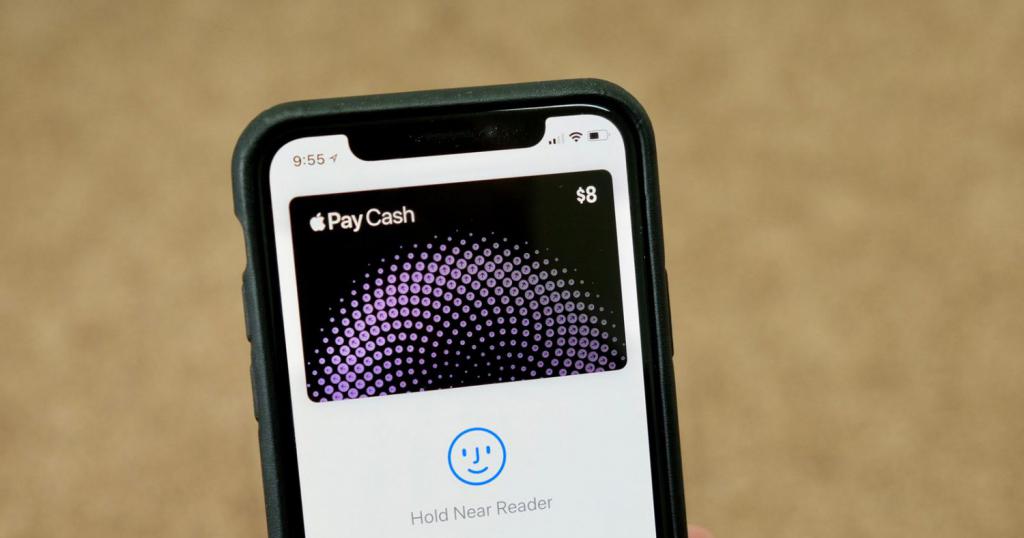
Если ваша карта относится к поддерживаемым, то добавить ее в приложение Wallet — пара пустяков. Достаточно нажать на кнопку «Добавить платежную карту». А дальше придется только следовать инструкциям. Все они предельно просты. Да еще и на русском языке.
Так что проблем не возникнет. После добавления можно будет использовать сервис Apple Pay «на полную» в тех местах, где он поддерживается. Теперь стоит рассмотреть и другие возможности Wallet. Что это за приложение всего с одной возможностью? Примерно так подумали в Apple и. добавили больше функционала.
Приобретение билетов в кино
Мало кто знает, но, приобретя билеты на каком-нибудь популярном онлайн-сервисе, можно добавить их в Wallet и спокойно использовать их электронные копии для прохода в кино. Пока в России не особо много сервисов поддерживают эту опцию. Но «Киноход», Rambler, Parter, Tickets, «Яндекс.Касса», «Кинопоиск» точно поддерживают. Можно смело приобретать билеты в кино, на концерты и другие мероприятия и использовать их электронные копии из Wallet при входе.
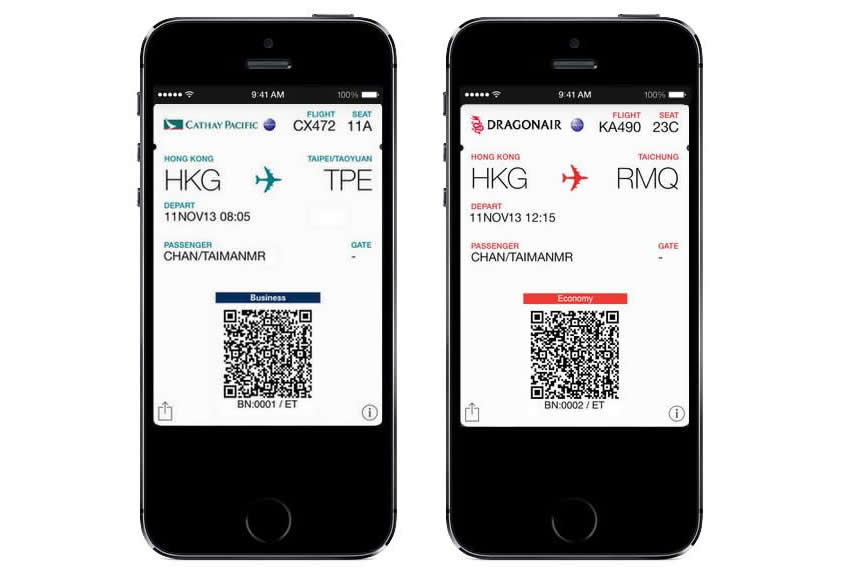
Однако не стоит забывать, что далеко не во всех городах нашей необъятной Родины работники развлекательных заведений знают, что такое Apple Wallet и с чего это вдруг им вместо билета суют телефон с какой-то невразумительной информацией на экране. В глубокой провинции такие новшества пока еще вызывают шок. Так что не стоит нервировать людей. В провинциальный кинотеатр пока еще лучше ходить, имея при себе классический бумажный билет. Так будет надежнее и не возникнет глупых и неприятных вопросов.
Работа с неплатежными картами
Так называемые карты лояльности предоставляются различными магазинами и другими торговыми точками. С помощью этих карт можно накапливать бонусы, получать скидки и прочие приятности. Но далеко не все представители отечественного бизнеса поддерживают карты для Wallet. Точно можно сказать, что в ближайшее время данная технология будет внедрена практически везде.
Но пока список экстремально короткий. Обычно торговые сети оповещают своих клиентов о возможности создать бонусную карту в Wallet с помощью СМС-сообщений. Поэтому стоит следить за такими рассылками. Часто появляется возможность сделать карту. И не стоит ее упускать.
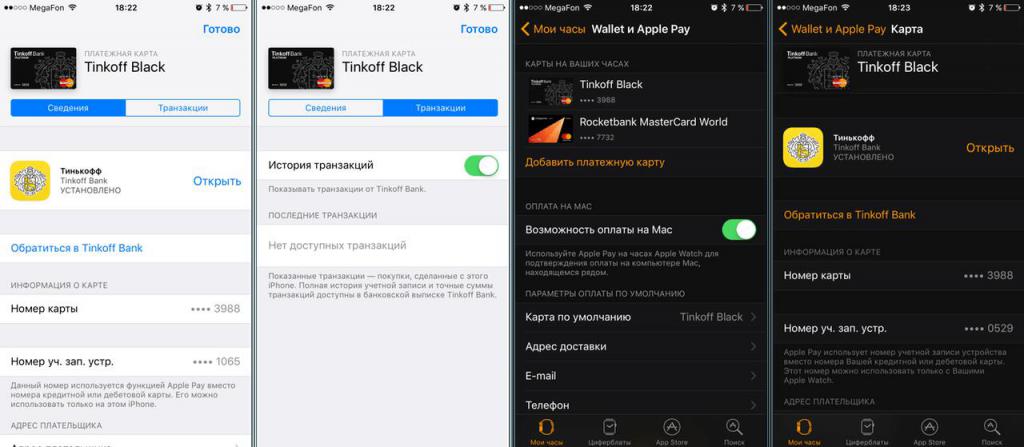
Билеты на самолеты и поезда
Мало кто знает, но при помощи сервиса Apple Pay в связке с Wallet (что это такое, мы разобрали чуть выше) можно приобретать билеты на поезда и самолеты и легко использовать их электронные версии для посадки. Это весьма удобно и уже довольно давно используется в Европе и США. В России же такая возможность появилась относительно недавно.
Тем более нужно ее попробовать. «Аэрофлот» и другие перевозчики уже могут порадовать клиента новой опцией. То же самое и с поездами. Хотя некоторые проводники все еще выпучивают глаза на смартфон при попытке сесть в вагон. Но это ненадолго. Скоро все придет в норму.
Другие возможности Wallet
Если разобраться, то Wallet — уникальное приложение. Ничего подобного в ОС «Андроид» и близко нет. Хотя в «Гугл» пытались создать копию бумажника от «яблочников». Но оригинальный Wallet обладает сложной многоступенчатой защитой и приятным интерфейсом.
В принципе, все основные опции приложения были рассмотрены выше, но есть еще несколько функций, которые появились относительно недавно в Wallet. Обзор был бы неполным без их упоминания. К примеру, студенты могут сделать электронный студенческий билет и использовать его вместо бумажного или пластикового. Однако такая крутая фишка пока доступна только студентам из Штатов.
И то не всем. А о том, когда такая функция придет в Россию, история умалчивает.
В 2018 году в Wallet была добавлена возможность бесконтактного использования всех карт (платежных, бонусных, различных билетов, студенческих пропусков и так далее). Но опять же. Доступна данная опция только жителям Соединенных Штатов Америки, использующим Wallet. Что это? Отголоски санкций? Нет.
Просто в РФ все новинки не всегда можно внедрить по причине отсутствия аппаратных возможностей. Но в скором времени новые опции бумажника айфона будут доступны и пользователям из России. Правда, у Wallet к этому времени появятся новые. Вот так и живем.
Заключение
Итак, мы разобрали приложение Apple Wallet. Что это такое? Это своеобразный электронный бумажник, в котором можно хранить электронные версии карт и с успехом использовать их. Бумажник умеет работать с платежными картами, бонусными картами, студенческими билетами, билетами в кино, на поезд и на самолет. Так гораздо удобнее, чем вечно таскать с собой туго набитый кошелек.
Не стоит пренебрегать возможностями этого сервиса.
Источник: fb.ru
Как пользоваться Wallet – регистрация, настройка, отзывы

Современный смартфон — это не только средство связи и серфинга в интернете, но и хранилище для купонов, скидочных и платежных карт. Благодаря технологиям, смартфоном можно оплачивать покупки, но для этого нужно правильно настроить программное обеспечение. Пользователям Apple не нужно ничего загружать, ведь для них есть специальная программа. Как пользоваться Wallet для iPhone, лучше узнать заранее.
О приложении
Многие владельцы Айфонов спрашивают — что это Apple Wallet и интересуются, для чего нужна программа. Приложение Wallet было известно ранее как Passbook, а его главной функцией являлось хранение:
- проездных билетов;
- пропусков;
- скидочных карт;
- флаеров и др.
В 2014 году, когда официально запустился Apple Pay, программа стала называться Wallet и поддерживала загрузку банковских карт. Благодаря технологии HCE Wallet оплата картами, хранящимися в программе, производится в одно касание.
Функционал приложения постоянно расширяется, уже сейчас пользователи из США могут загрузить туда студенческие билеты, пропуска и использовать их без пластиковых аналогов.
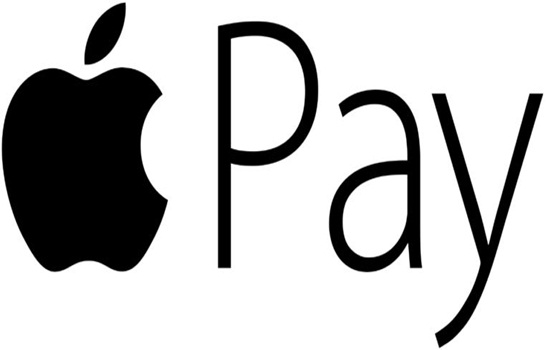
В России, где Apple Pay работает с 2016 года, основными функциями Wallet являются хранение платежных карт и проведение бесконтактных платежей. Хранение билетов в кино, карточек лояльности и купонов не так популярно, поскольку инфраструктура для них недостаточно развита. Но основные участники рынка присоединились к данной системе. К примеру, поддерживается карта Пятерочка или Спортмастер, также туда без проблем переносятся:
- карта Лента;
- карта Подружка;
- Перекресток;
- Лукойл;
- Billa;
- Apple Wallet Spar.
В Беларуси сервис пока недоступен из-за слабого интереса пользователей и относительной неразвитости инфраструктуры.
Преимущества использования
Приложение Wallet доступно для использования владельцам мобильной техники с операционной системой iOS. Не все модели смартфонов имеют поддержку платежей, но, тем не менее, на 6S, на iPhone 7 и даже на iPhone SE это работает.
Настроить Wallet на iPhone 5S для банковской карты не получится ввиду отсутствия NFC, для этого потребуется перенос данных на Apple Watch. Работая в паре, телефон и часы позволят оплачивать покупки.
Несмотря на наличие аналогов, большинство пользователeй в России оставляет хорошие отзывы благодаря ряду преимуществ:
- интеграция с Apple Pay — производитель смартфонов не дает сторонним разработчикам доступа к NFC-модулю. Поэтому скачать Wallet — единственный способ добавить свои карты для бесконтактной оплаты;
- безопасность — если речь идет о банковских картах, без дополнительных настроек безопасности их не получится даже добавить, это еще один плюс к тому, как работает система. На телефоне должен быть активен Touch ID или Face ID, которые исключают кражу денег с карточек. Информация о платежных реквизитах не передается на терминал и иностранные сервера, вместо них формируется одноразовый случайный код. Многие уверены, что решение о невозможности списать средства без ведома их владельца, является максимально безопасным;
- универсальность — в Wallet отлично работают как банковские карты, так и скидочные предложения, купоны, билеты. Они разделяются на категории, благодаря чему повышается удобство пользования.
Все это выделяет сервис из числа конкурентов, в том числе и на Android, куда входят приложения NFC Wallet Agent, Pass2u Wallet. Как ими пользоваться, не всегда понятно. Интуитивный интерфейс Wallet от Apple более удобен. Следует заметить, что Bitcoin Wallet на iOS пока недоступен, для этого нужно скачивать дополнительные программы.
Какими способами можно добавлять карты?
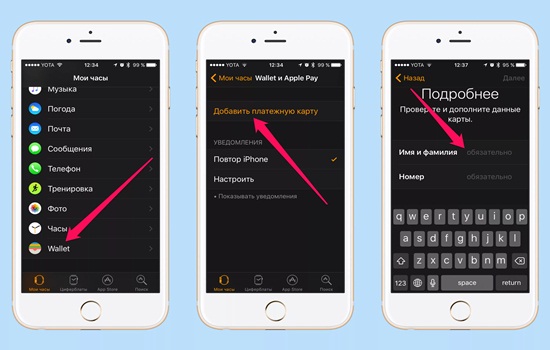
Добавлять карточки в Wallet на iPhone 8 можно по-разному. Выделяют такие способы:
- программы с поддержкой Wallet — зарегистрировать карту можно непосредственно в них, нажав на пункт меню. Еще один вариант — перейти в Wallet, нажать на раздел работы с картами и кликнуть на пункт поиска ПО;
- сканирование штрих-кода или QR-кода — последовательность действий при этом такая же, как и в случае с программами, но выбирается пункт сканирования. При первых использованиях ОС подсказывает, как сканировать код, чтобы считывание прошло успешно;
- через почтовую программу или “Сообщения” — в пришедших уведомлениях обычно существует кнопка добавления;
- веб-браузер;
- AirDrop;
- программа eAccount (для студенческих билетов).
Чтобы добавить банковскую карту непосредственно в приложении Wallet, нужно:
- Открыть программу.
- Нажать на значок “+”.
- Ввести номер карты, ее срок действия и секретный CVC/CVV-код. Также можно отсканировать карту через камеру, если цифры на ней визуально различимы.
- Подтвердить данные и подождать подтверждения банка.
- Пользоваться внесенным платежным средством.
Со счета пользователя может быть списан страховочный платеж, обычно это 1$. Он практически сразу возвращается и предназначен для того, чтобы проверить работоспособность пластика. Прежде чем добавлять данные в Wallet, следует разобрать, какие карты поддерживает программа. Среди банков России практически все учреждения позволяют загружать карточки в смартфон, в случае с торговыми сетями ситуация намного хуже.
При добавлении банковских карт не пользуйтесь сомнительными сервисами.
Ликвидация карт
Если карта недействительна, либо попросту не нужна, ее потребуется удалить из Wallet. Для этого нужно зайти в программу, а также выбрать удаляемый счет. Нажав на значок в виде трех точек, откроется меню управления картой, в нижней части которого есть пункт “Удалить эту карту”. После нажатия на него счет будет удален из приложения и больше не будет работать с бесконтактными платежами через смартфон.
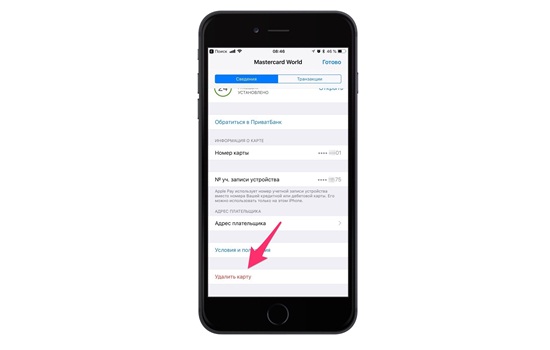
Как работать с платежными картами?
Большинство карт, добавленных в Wallet, могут самостоятельно высвечиваться на экране при необходимости, владельцу не нужно думать, как их включить. К примеру, по приезду в аэропорт может отобразиться посадочный талон. Платить картой тоже удобно, для этого следует только поднести телефон к терминалу, готовому принять оплату. На экране активируется меню выбора карт и подтверждения операции.
Вызвать Wallet на айфоне 10 несложно, нужно выполнить следующие действия:
- Нажать дважды на кнопку блокировки экрана (на iPhone X и моделях новее).
- Подтвердить транзакцию с помощью Face ID.
- Поднести устройство к терминалу.
- Дождаться выдачи чека и отображения платежа в Wallet.
Если нужно внести изменения
Добавленные в Wallet карты можно дополнительно настраивать для повышения удобства использования. В окне программы нажимается кнопка с тремя точками, а в открывшемся меню можно:
- убрать карту;
- открыть использование для другого человека;
- обновить сведения о карте;
- установить программу, связанную с конкретной картой, либо открыть ее;
- активировать и убрать автоматическое обновление;
- разрешить отображение карты на экране, который заблокирован.
На экране также может демонстрироваться полезная информация о карте, в том числе о торговом предприятии, где были осуществлены последние оплаты. Приоритет карточек можно изменять в самом приложении, перетаскивая их. Стоящая первой используется для оплаты по умолчанию.
Применение карт лояльности
Карты лояльности — это скидочные карты, выдаваемые крупными торговыми сетями своим клиентам. Обычно предполагают снижение цены в рамках скидки, накопление бонусов на внутреннем счету.
Если вы хотите добавить свою карту лояльности в список поддерживаемых Wallet, для этого потребуется воспользоваться сервисом Apple Wallet CRM.
Для такой карты достаточно сканирования. Будучи распознанной, она интегрируется в приложение. Желая использовать скидку, необходимо открыть Wallet и выбрать карточку. Продавец должен отсканировать штрих-код с экрана и тем самым карта будет активирована. Apple Wallet без интернета также работает, поскольку использует соединение самого терминала.
Приобретение билетов в кино, на самолеты, поезда

Для повышения удобства, многие билеты можно оплатить в интернете через мобильную систему и сразу же перенести в приложение Wallet iPhone. Они содержат код, при считывании которого представитель перевозчика может подтвердить действительность билета. Отправка посадочных талонов в Wallet практикуется Аэрофлотом, РЖД, иными перевозчиками. С помощью приложения Wallet Passes можно загружать билеты на телефон и показывать их.
То же касается и билетов на киносеансы, их можно приобрести в приложениях кинотеатров, где для добавления в Wallet нажимается соответствующая кнопка, а также поясняется, как сохранить билеты.
Другие возможности
Основные “фишки” Wallet доступны в США, стране с наивысшим интересом к Apple. К примеру, студенты могут перенести свой студенческий билет в приложение, используя его вместо бумажного или пластикового аналога. То же самое — с пропусками в общежития и университеты, некоторые кампусы Америки уже реализовали систему, в рамках которой для входа в здания достаточно иметь смартфон и пропуск, перенесенный в Wallet.